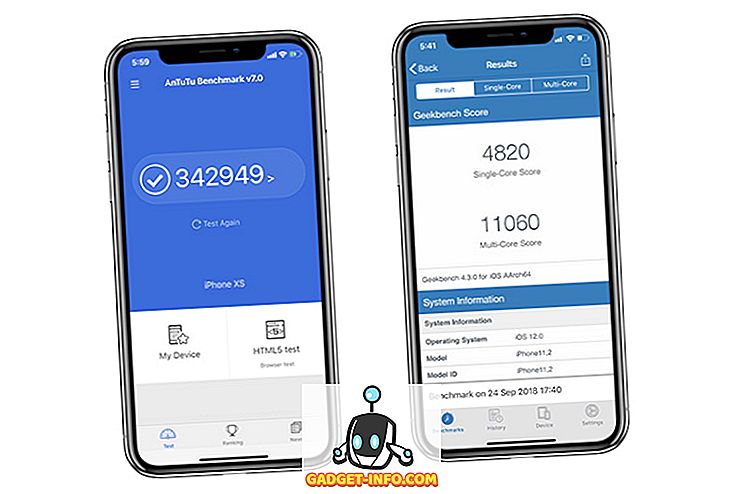Niektorí ľudia sú dobrí pri riadení svojho desktopového priestoru a udržiavajú ho naozaj čistý a uprataný. No, ja nie som jeden z nich a desktop Mac je preplnený priečinkami a súbormi. Milujem môj chaos a v blízkej budúcnosti nebudem meniť svoje návyky. V určitých prípadoch však musím skryť súbory na pracovnej ploche. Napríklad, ak musím priložiť screenshoty do niektorého z mojich článkov, alebo keď musím dať prezentáciu v práci, radšej by som ukázať ľuďom čistejšie pracovné plochy, pretože je pre nich jednoduchšie sústrediť sa na správne veci. Či už sa snažíte udržať svoju pracovnú plochu čistú, alebo sa vám darí v chaose ako ja, stretnete sa s chvíľami, kedy musíte rýchlo skrývať všetky tieto neporiadok. Pre tie rýchle chvíle, tu je návod, ako rýchlo skryť ikony pracovnej plochy v MacOS:
Poznámka : Skúsil som všetky metódy skryť ikony na pracovnej ploche MacOS Sierra a MacOS High Sierra, takže by mali fungovať aj pre vás.
Skryť ikony pracovnej plochy v systéme MacOS pomocou terminálu
Terminál je ako poklad pokladov. Môžete robiť zázraky na vašom Mac s správnymi príkazmi, takže nie je žiadnym prekvapením, že môžete používať Terminál na skrytie ikon na pracovnej ploche na Mac. Teraz môžete spustiť terminál vyhľadaním v aplikácii Spotlight a spustiť nasledujúci príkaz:
predvolené písať com.apple.finder CreateDesktop false
Následne reštartujte hľadáčik pomocou nasledujúceho príkazu . Tým sa skryjú všetky ikony pracovnej plochy.
vyhľadávač
Skryť ikony pracovnej plochy na počítači Mac pomocou aplikácií tretích strán
Ak ste niekto, kto má záujem hrať skryť a hľadať s ikonami na pracovnej ploche, pomocou terminálu môže byť trochu časovo náročné. Budete potrebovať riešenie s jedným kliknutím pre váš problém a práve tu sa hodia aplikácie tretích strán. HiddenMe Free (download) je najlepšia taká aplikácia tam. Je zadarmo a funguje bezchybne. Po spustení aplikácia žije v paneli s ponukami a môžete skryť / odkryť ikony pracovnej plochy jedným kliknutím.
Ak chcete ešte rýchlejšiu metódu, môžete v aplikácii použiť možnosť Global Hotkey a priradiť skratku, ktorá bude fungovať bez ohľadu na to, kde sa nachádzate na vašom počítači Mac. Napríklad som priradil príkaz + l ako môj osobný odkaz. Kedykoľvek som narazil na môj skratku combo, všetky moje desktop súbory sú skryté. Ak chcete vrátiť ikony, môžete znova stlačiť klávesovú skratku.
Skryť ikony na pracovnej ploche na Mac, aby ste mali čistší vzhľad
Ak použijete niektorý z vyššie uvedených spôsobov, môžete zabezpečiť, aby nikto nebol schopný chytiť vás mimo stráž a spôsobiť, že sa cítite zahanbený o vaše digitálne čistoty návyky. Teraz môžete zaplniť svoj pracovný stôl na túžbu svojho srdca a keď príde čas, môžete ho vyčistiť niekoľkými stlačeniami klávesov. Vyskúšajte tieto metódy a dajte nám vedieť svoje myšlienky do sekcie komentárov nižšie.